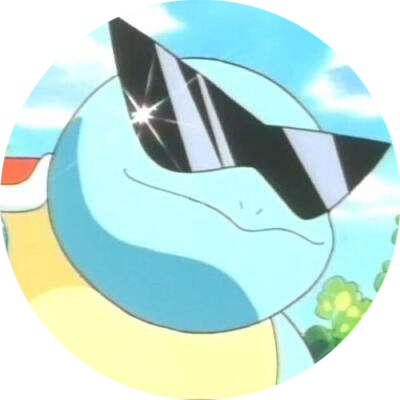图形编辑器:节点组织与快捷键
Substance Designer 的图形编辑器(Graph Editor)是核心工作区,掌握其操作技巧能极大地提升材质创作效率。本文将解析图形编辑器的导航、节点创建与连接、组织技巧,以及实用的快捷键。
图形编辑器导航:快速移动与聚焦
平移操作:通过鼠标中键点击并拖动。
缩放操作:使用鼠标滚轮进行缩放。
聚焦操作: 选择一个或多个节点,按下 F 键,视图将立即聚焦到选中的节点上,即使它们在工作区之外也能快速找到。
节点创建与连接:高效工作流
之前我们是将 库 中的节点拖拽到图形编辑器中。Substance Designer 中还有一种原子节点,它们是最基础的节点。如下图所示,原子节点位于顶部的工具栏。
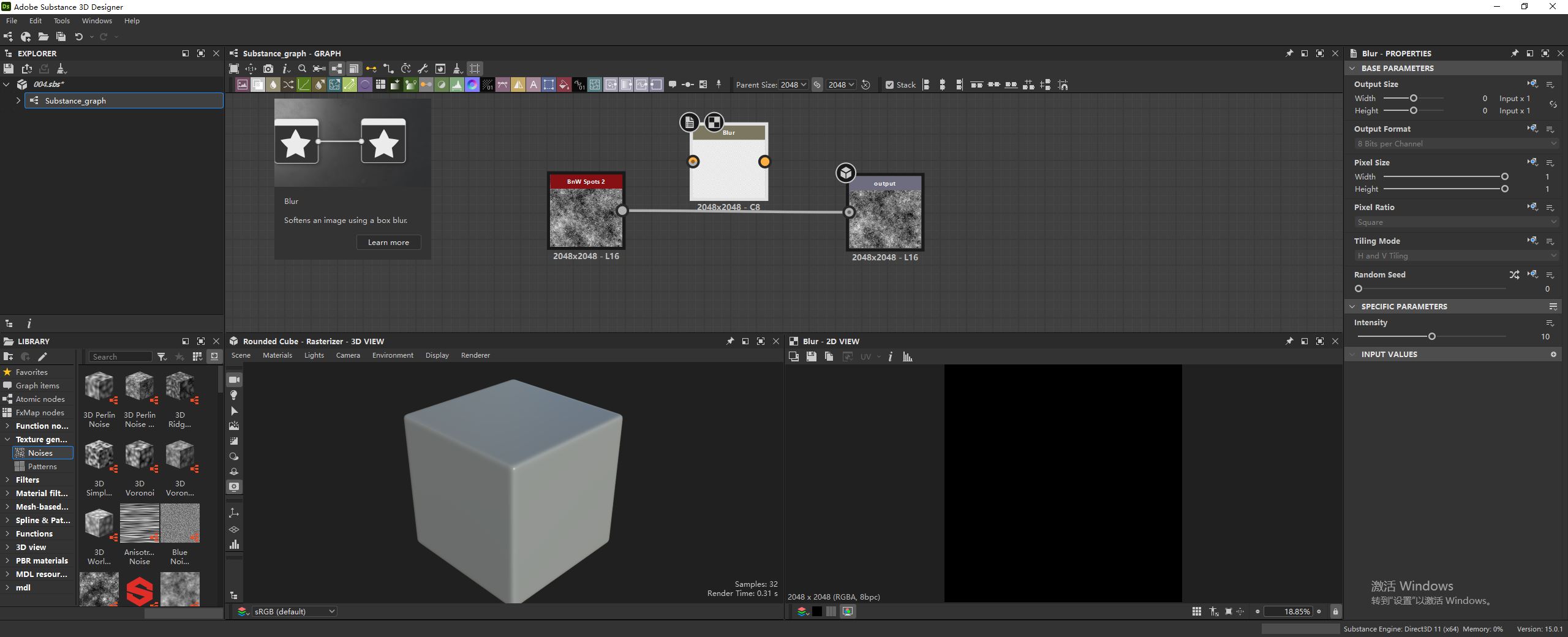
还有其他添加节点的方式:
1. 在空白区域右键点击,然后选择“添加节点”来创建。
2. 按下空格键,输入搜索的节点名称,选择后即可添加。
连接节点时,注意端口的颜色,它们代表了数据类型,不匹配的连接会变成红色(无效)。
灰色的点,传递或接收灰度信息;黄色的点,传递或接收颜色信息。如果要连接一个 颜色节点 到一个灰度端口,需要在颜色节点的属性中将其设置为灰度(Grayscale)输出。
连接中还有一些小 tips:
1. 选择连接线,按下空格键来搜索并添加一个新节点,它会自动连接在选中电缆上。
2. 选择两个连接到同一节点的输入节点和连接线,按下 X 键,即可反转它们的连接顺序。
节点删除的两种方式
删除节点时,两个不同的键会有不同的效果:
1. 选择节点,按下 Backspace 键。这会移除当前节点,并直接连接它的前后节点。
2. 选择节点,按下 Delete 键。这会移除当前节点以及所有连接到它的电缆。
组织技巧:保持图表整洁
对于复杂的材质图表,组织性是提高可读性和效率的关键:
1. 选择想要对齐的节点后,按下 H 键水平对齐;按下 V 键垂直对齐;按下 S 键对齐到网格。
2. 使用框架(Frame)进行分组。
3. 当需要将电缆连接到另一个输入,但又想让布线更整齐时,可以使用重定向。按住 Alt 键,鼠标放在电缆上会出现黄色预览点,确定好位置后,左键点击就可以创建重定向点。